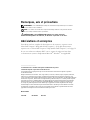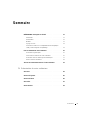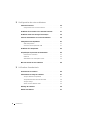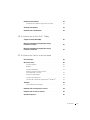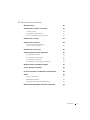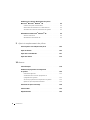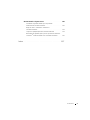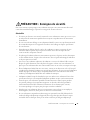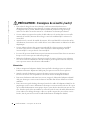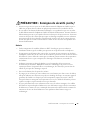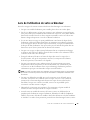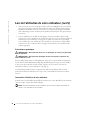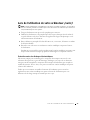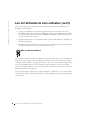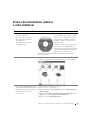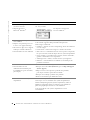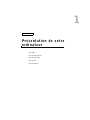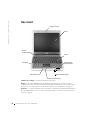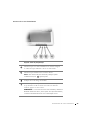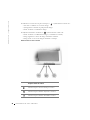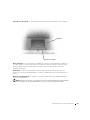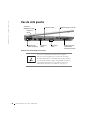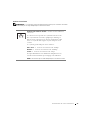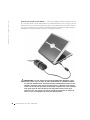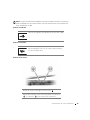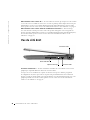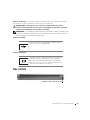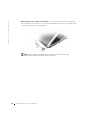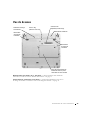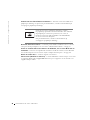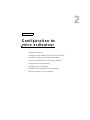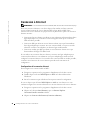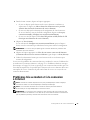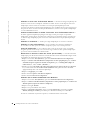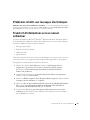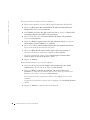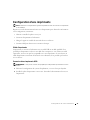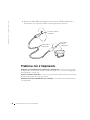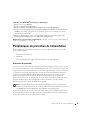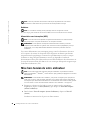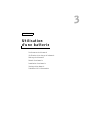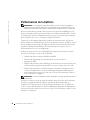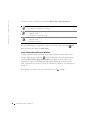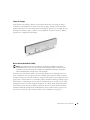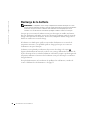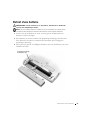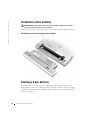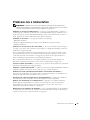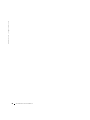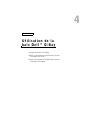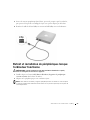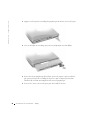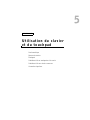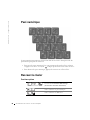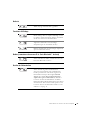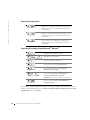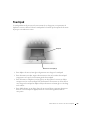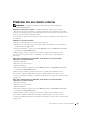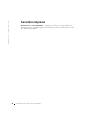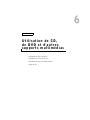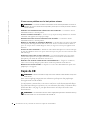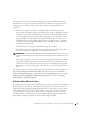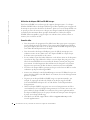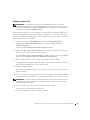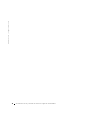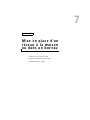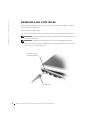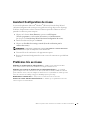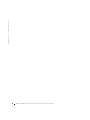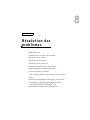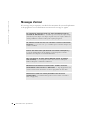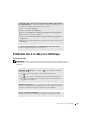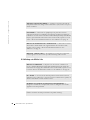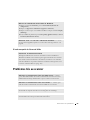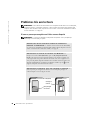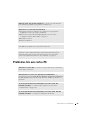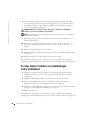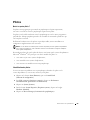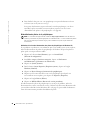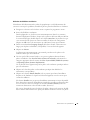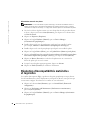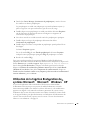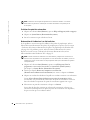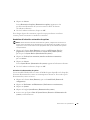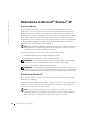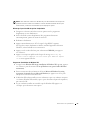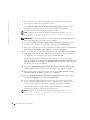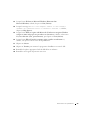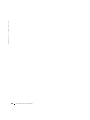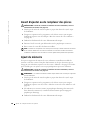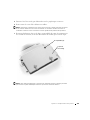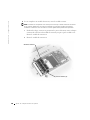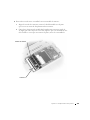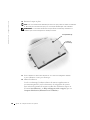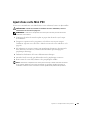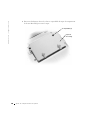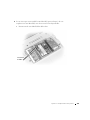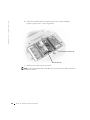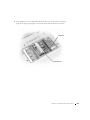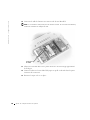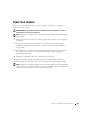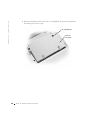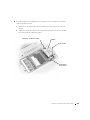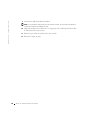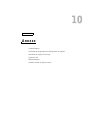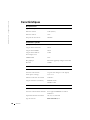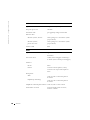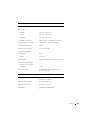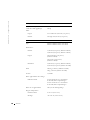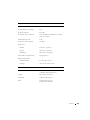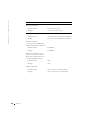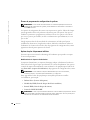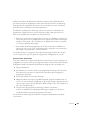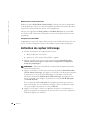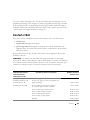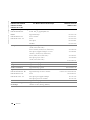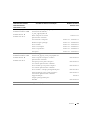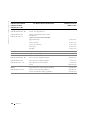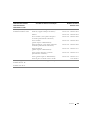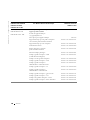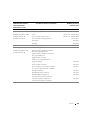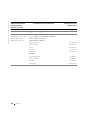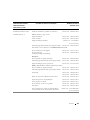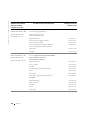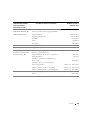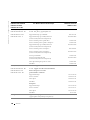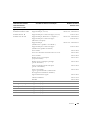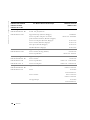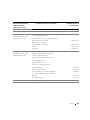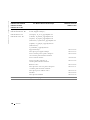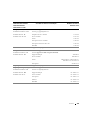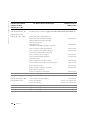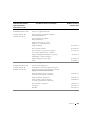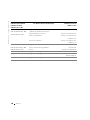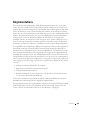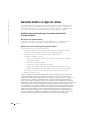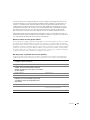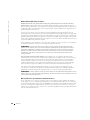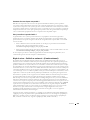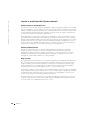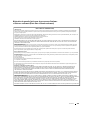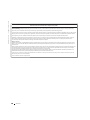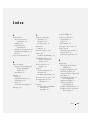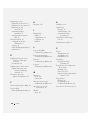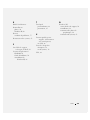Dell Inspiron 300m Manual do proprietário
- Tipo
- Manual do proprietário

www.dell.com | support.dell.com
Dell™ Inspiron™ 300m
Guide du propriétaire
Modèle PP04S

Remarques, avis et précautions
REMARQUE : Une REMARQUE indique des informations importantes qui vous aident
à mieux utiliser votre ordinateur.
AVIS : Un AVIS vous avertit d'un risque de dommage matériel ou de perte de données
et vous indique comment éviter le problème.
PRÉCAUTION : Une PRÉCAUTION indique un risque potentiel
d'endommagement du matériel, de blessure corporelle ou de mort.
Abréviations et acronymes
Pour obtenir une liste complète des abréviations et des acronymes, reportez-vous au
fichier Dell™ Inspiron™ Help (Aide de Dell™ Inspiron™). (Pour plus d'instructions,
reportez-vous à « Fichier Dell™ Inspiron™ Help (Aide de Dell™ Inspiron™) » à la page 19.
Si vous avez acheté un ordinateur Dell™ série n, aucune des références faites dans
ce document aux systèmes d'exploitation Microsoft
®
Windows
®
n'est applicable.
____________________
Les informations de ce document sont sujettes à modifications sans préavis.
© 2003 Dell Computer Corporation. Tous droits réservés.
Toute reproduction sous quelque forme que ce soit sans l'autorisation écrite de Dell Computer Corporation
est strictement interdite.
Marques utilisées dans ce document : Dell, le logo DELL, AccessDirect, Latitude, Inspiron, OptiPlex, Dimension,
Dell Precision, TrueMobile, ExpressCharge et DellNet sont des marques de Dell Computer Corporation ; Intel,
Celeron et Pentium sont des marques déposées d'Intel Corporation ; Microsoft et Windows sont des marques déposées
de Microsoft Corporation ; Bluetooth est une marque détenue par Bluetooth SIG, Inc. et utilisée par Dell Computer
Corporation sous licence ; ENERGY STAR est une marque déposée de l'agence américaine EPA (Environmental
Protection Agency). En tant que partenaire du programme ENERGY STAR, Dell Computer Corporation a fait
en sorte que ce produit réponde aux normes définies par ce programme en matière d'optimisation de l'énergie.
D'autres marques et noms commerciaux peuvent être utilisés dans ce document pour faire référence aux entités
se réclamant de ces marques et de ces noms ou à leurs produits. Dell Computer Corporation dénie tout intérêt
propriétaire aux marques et aux noms commerciaux autres que les siens.
Modèle PP04S
Juin 2003 Réf. N1695 Rév. A00

Sommaire 3
Sommaire
PRÉCAUTION : Consignes de sécurité . . . . . . . . . . . . . . . 11
Généralités
. . . . . . . . . . . . . . . . . . . . . . . . . . . 11
Alimentation
. . . . . . . . . . . . . . . . . . . . . . . . . . 12
Batterie
. . . . . . . . . . . . . . . . . . . . . . . . . . . . . 13
Voyage en avion
. . . . . . . . . . . . . . . . . . . . . . . . . 14
Instructions relatives à la compatibilité électromagnétique
(EMC, Electromagnetic Compatibility)
. . . . . . . . . . . . . 14
Lors de l'utilisation de votre ordinateur
. . . . . . . . . . . . . . 15
Précautions ergonomiques
. . . . . . . . . . . . . . . . . . . . 16
Intervention à l'intérieur de votre ordinateur
. . . . . . . . . . 16
Protection contre les décharges électrostatiques
. . . . . . . . . 17
Mise au rebut de la batterie
. . . . . . . . . . . . . . . . . . . 18
Trouver des informations relatives à votre ordinateur
. . . . . . . 19
1 Présentation de votre ordinateur
Vue avant . . . . . . . . . . . . . . . . . . . . . . . . . . . . . . 22
Vue du côté gauche
. . . . . . . . . . . . . . . . . . . . . . . . . 26
Vue du côté droit
. . . . . . . . . . . . . . . . . . . . . . . . . . 30
Vue arrière
. . . . . . . . . . . . . . . . . . . . . . . . . . . . . 31
Vue de dessous
. . . . . . . . . . . . . . . . . . . . . . . . . . . 33

4 Sommaire
2 Configuration de votre ordinateur
Connexion à Internet . . . . . . . . . . . . . . . . . . . . . . . 36
Configuration de la connexion Internet
. . . . . . . . . . . . . 36
Problèmes liés au modem et à la connexion à Internet
. . . . . . 37
Problèmes relatifs aux messages électroniques
. . . . . . . . . . 39
Transfert d'informations vers un nouvel ordinateur
. . . . . . . . 39
Configuration d'une imprimante
. . . . . . . . . . . . . . . . . 41
Câble d'imprimante
. . . . . . . . . . . . . . . . . . . . . . 41
Connexion d'une imprimante USB
. . . . . . . . . . . . . . . 41
Problèmes liés à l'imprimante
. . . . . . . . . . . . . . . . . . . 42
Périphériques de protection de l'alimentation
. . . . . . . . . . 43
Protecteurs de surtension
. . . . . . . . . . . . . . . . . . . 43
Onduleurs
. . . . . . . . . . . . . . . . . . . . . . . . . . . 44
Alimentation sans interruption (UPS)
. . . . . . . . . . . . . 44
Mise hors tension de votre ordinateur
. . . . . . . . . . . . . . 44
3 Utilisation d'une batterie
Performances de la batterie . . . . . . . . . . . . . . . . . . . . 46
Vérification de la charge de la batterie
. . . . . . . . . . . . . . 47
Jauge de batterie Dell QuickSet
. . . . . . . . . . . . . . . . 47
Jauge d'alimentation Microsoft Windows
. . . . . . . . . . . . 48
Jauge de charge
. . . . . . . . . . . . . . . . . . . . . . . . 49
Alerte niveau de batterie faible
. . . . . . . . . . . . . . . . . 49
Recharge de la batterie
. . . . . . . . . . . . . . . . . . . . . . 50
Retrait d'une batterie
. . . . . . . . . . . . . . . . . . . . . . . 51

Sommaire 5
Installation d'une batterie . . . . . . . . . . . . . . . . . . . . . 52
Installation de la batterie longue durée en option
. . . . . . . . 52
Stockage d'une batterie
. . . . . . . . . . . . . . . . . . . . . . 52
Problèmes liés à l'alimentation
. . . . . . . . . . . . . . . . . . . 53
4 Utilisation de la baie Dell™ D/Bay
À propos de la baie Dell D/Bay . . . . . . . . . . . . . . . . . . . 56
Retrait et installation de périphériques lorsque
l'ordinateur est éteint
. . . . . . . . . . . . . . . . . . . . . . . . 56
Retrait et installation de périphériques lorsque
l'ordinateur fonctionne
. . . . . . . . . . . . . . . . . . . . . . . 57
5 Utilisation du clavier et du touchpad
Pavé numérique . . . . . . . . . . . . . . . . . . . . . . . . . . . 60
Raccourcis clavier
. . . . . . . . . . . . . . . . . . . . . . . . . 60
Fonctions système
. . . . . . . . . . . . . . . . . . . . . . . . 60
Batterie
. . . . . . . . . . . . . . . . . . . . . . . . . . . . . 61
Fonctions d'affichage
. . . . . . . . . . . . . . . . . . . . . . 61
Radios (connexions réseau sans fil et
Carte Bluetooth™ incluses)
. . . . . . . . . . . . . . . . . . . 61
Gestion de l'alimentation
. . . . . . . . . . . . . . . . . . . . 61
Fonctions du haut-parleur
. . . . . . . . . . . . . . . . . . . . 62
Fonctions de la touche du logo Microsoft
®
Windows
®
. . . . . . 62
Touchpad
. . . . . . . . . . . . . . . . . . . . . . . . . . . . . . 63
Personnalisation du touchpad
. . . . . . . . . . . . . . . . . . 64
Problèmes liés au touchpad et à la souris
. . . . . . . . . . . . . 64
Problèmes liés aux claviers externes
. . . . . . . . . . . . . . . . 65
Caractères imprévus
. . . . . . . . . . . . . . . . . . . . . . . . 66

6 Sommaire
6 Utilisation de CD, de DVD et d'autres supports
multimédias
Utilisation de CD et de DVD . . . . . . . . . . . . . . . . . . . . 68
Problèmes de CD ou de DVD
. . . . . . . . . . . . . . . . . . . 68
Si vous ne parvenez pas à lire un CD,
un CD-RW ou un DVD
. . . . . . . . . . . . . . . . . . . . . 68
Si vous ne parvenez pas à éjecter le plateau
du lecteur CD, CD-RW ou DVD
. . . . . . . . . . . . . . . . . 69
Si vous entendez un bruit grinçant ou un
raclement inhabituel
. . . . . . . . . . . . . . . . . . . . . . 69
Si le lecteur de CD-RW cesse de graver
. . . . . . . . . . . . 69
Problèmes de son et de haut-parleur
. . . . . . . . . . . . . . . 69
Si vous avez un problème avec les haut-parleurs intégrés
. . . . 69
Si vous avez un problème avec les haut-parleurs externes
. . . . 70
Copie de CD
. . . . . . . . . . . . . . . . . . . . . . . . . . . . 70
Utilisation d'Easy CD Creator Basic
. . . . . . . . . . . . . . 71
Utilisation de disques CD-R ou CD-RW vierges
. . . . . . . . . 72
Conseils utiles
. . . . . . . . . . . . . . . . . . . . . . . . . 72
Comment copier un CD
. . . . . . . . . . . . . . . . . . . . . 73
7 Mise en place d'un réseau à la maison ou dans
un bureau
Connexion à une carte réseau . . . . . . . . . . . . . . . . . . . 76
Assistant Configuration du réseau
. . . . . . . . . . . . . . . . 77
Problèmes liés au réseau
. . . . . . . . . . . . . . . . . . . . . 77

Sommaire 7
8 Résolution des problèmes
Messages d'erreur . . . . . . . . . . . . . . . . . . . . . . . . . . 80
Problèmes liés à la vidéo et à l'affichage
. . . . . . . . . . . . . . 81
Si l'écran est vide
. . . . . . . . . . . . . . . . . . . . . . . . 81
Si l'affichage est difficile à lire
. . . . . . . . . . . . . . . . . 82
Si seule une partie de l'écran est lisible
. . . . . . . . . . . . . 83
Problèmes liés au scanner
. . . . . . . . . . . . . . . . . . . . . 83
Problèmes liés aux lecteurs
. . . . . . . . . . . . . . . . . . . . . 84
Si vous ne pouvez pas enregistrer
un fichier sur une disquette
. . . . . . . . . . . . . . . . . . . 84
Problèmes liés aux cartes PC
. . . . . . . . . . . . . . . . . . . . 85
Problèmes généraux liés aux programmes . . . . . . . . . . . . . 86
Un programme se bloque
. . . . . . . . . . . . . . . . . . . . 86
Un programme ne répond plus
. . . . . . . . . . . . . . . . . . 86
Un écran bleu uni apparaît
. . . . . . . . . . . . . . . . . . . 86
Des messages d'erreur apparaissent à l'écran
. . . . . . . . . . 86
Résolution d'autres problèmes techniques
. . . . . . . . . . . . . 87
Si votre ordinateur est mouillé
. . . . . . . . . . . . . . . . . . . 87
Si vous laissez tomber ou endommagez votre ordinateur
. . . . . 88
Pilotes
. . . . . . . . . . . . . . . . . . . . . . . . . . . . . . . . 89
Qu'est-ce qu'un pilote ?
. . . . . . . . . . . . . . . . . . . . . 89
Identification de pilotes
. . . . . . . . . . . . . . . . . . . . . 89
Réinstallation de pilotes et de périphériques
. . . . . . . . . . . 90
Résolution d'incompatibilités matérielles et logicielles
. . . . . . 92

8 Sommaire
Utilisation de la fonction Restauration du système
Microsoft
®
Microsoft
®
Windows
®
XP . . . . . . . . . . . . . . 93
Création d'un point de restauration
. . . . . . . . . . . . . . . 94
Restauration de l'ordinateur à un état antérieur
. . . . . . . . 94
Annulation de la dernière restauration du système
. . . . . . . 95
Réinstallation de Microsoft
®
Windows
®
XP . . . . . . . . . . . 96
Avant de commencer
. . . . . . . . . . . . . . . . . . . . . . 96
Réinstallation de Windows XP
. . . . . . . . . . . . . . . . . 96
9 Ajout et remplacement des pièces
Avant d'ajouter ou de remplacer des pièces . . . . . . . . . . . . 102
Ajout de mémoire
. . . . . . . . . . . . . . . . . . . . . . . . . 102
Ajout d'une carte Mini PCI
. . . . . . . . . . . . . . . . . . . . 107
Ajout d'un modem
. . . . . . . . . . . . . . . . . . . . . . . . . 113
10 Annexe
Caractéristiques . . . . . . . . . . . . . . . . . . . . . . . . . . 118
Utilisation du programme de configuration
du système
. . . . . . . . . . . . . . . . . . . . . . . . . . . . . 125
Présentation générale
. . . . . . . . . . . . . . . . . . . . . 125
Visualisation des écrans du programme de
configuration du système
. . . . . . . . . . . . . . . . . . . . 125
Écrans du programme de configuration du système
. . . . . . . 126
Options les plus fréquemment utilisées
. . . . . . . . . . . . . 126
Activation du capteur infrarouge
. . . . . . . . . . . . . . . . . 128
Contacter Dell
. . . . . . . . . . . . . . . . . . . . . . . . . . . 129
Réglementations
. . . . . . . . . . . . . . . . . . . . . . . . . . 149

Sommaire 9
Garantie limitée et règle de retour . . . . . . . . . . . . . . . . 150
Conditions de garantie limitée pour les produits
matériels Dell (Canada seulement)
. . . . . . . . . . . . . . 150
Règle de retour « Satisfait ou remboursé »
(Canada seulement)
. . . . . . . . . . . . . . . . . . . . . . 153
Logiciels et périphériques Dell (Canada seulement)
. . . . . . 154
Déclaration de garantie Intel
®
pour les processeurs Pentium
®
et Celeron
®
seulement (États-Unis et Canada seulement) . . . 155
Index . . . . . . . . . . . . . . . . . . . . . . . . . . . . . . . . . . 157

10 Sommaire

PRÉCAUTION : Consignes de sécurité 11
PRÉCAUTION : Consignes de sécurité
Pour votre sécurité et pour protéger votre ordinateur ainsi que votre environnement de travail
contre d'éventuels dommages, respectez les consignes de sécurité ci-dessous.
Généralités
• Ne tentez pas d'assurer vous-même l'entretien de votre ordinateur à moins que vous ne soyez
un technicien de maintenance qualifié. Suivez toujours scrupuleusement les instructions
d'installation.
• Si vous raccordez une rallonge à votre adaptateur CA/CC, assurez-vous que l'intensité totale
du courant drainé par tous les appareils raccordés à cette rallonge ne dépasse pas la limite
de cette dernière.
• N'introduisez pas d'objets dans les orifices de ventilation ou autres ouvertures de votre
ordinateur. Cela risquerait de provoquer un incendie ou un choc électrique dû à un
court-circuit des composants internes.
• Ne placez pas l'ordinateur dans un environnement peu aéré, tel qu'une sacoche de transport
ou une mallette fermée, lorsque celui-ci fonctionne. Ceci risque d'endommager l'ordinateur
ou de provoquer un incendie.
• Conservez votre ordinateur à distance des radiateurs et sources de chaleur. Veillez à ne pas
bloquer les grilles d'aération. Évitez de placer des papiers volants sous votre ordinateur ; ne
placez pas votre ordinateur dans une unité murale fermée ou sur un lit, un canapé ou un tapis.
• Placez l'adaptateur CA/CC dans une zone aérée, comme sur un bureau ou sur le sol, lorsqu'il
est utilisé pour alimenter l'ordinateur ou pour charger la batterie. Ne recouvrez pas l'adaptateur
CA/CC de papiers ou d'autres objets susceptibles d'entraver le refroidissement. De même,
n'utilisez pas l'adaptateur CA/CC dans une mallette de transport.
• L'adaptateur CA/CC risque de chauffer lorsque vous utilisez votre ordinateur. Faites donc
très attention lorsque vous manipulez l'adaptateur pendant ou après son fonctionnement.
• Évitez de poser votre ordinateur portable en fonctionnement à même la peau pendant
une période prolongée. La température augmente sur la surface de la base pendant le
fonctionnement normal de l'ordinateur (notamment s'il est alimenté par le secteur).
Le contact prolongé avec la peau peut provoquer inconfort ou brûlure.
• N'utilisez pas votre ordinateur dans un environnement exposé à l'eau, par exemple près
d'une baignoire, d'un évier, d'une piscine ou dans un sous-sol humide.
• Si votre ordinateur comprend un modem intégré ou optionnel (carte PC), débranchez le
modem de la ligne téléphonique à l'approche d'un orage électrique afin d'éviter le risque
très faible de choc électrique causé par un éclair et transmis par la ligne téléphonique.

12 PRÉCAUTION : Consignes de sécurité
www.dell.com | support.dell.com
• Pour réduire le danger lié à un choc électrique, n'effectuez aucun branchement ou
débranchement pendant un orage électrique, ni aucune opération de maintenance ou de
reconfiguration de ce produit. N'utilisez jamais l'ordinateur pendant un orage électrique,
sauf si tous les câbles ont été déconnectés et si l'ordinateur est alimenté par la batterie.
• Si votre ordinateur comprend un modem, le câble utilisé avec le modem doit avoir une taille
minimale de 26 AWG (American Wire Gauge) et une fiche modulaire RJ-11 conforme à la
norme FCC.
• Avant d'ouvrir le couvercle du module de mémoire, de la carte Mini PCI ou du modem au bas
de l'ordinateur, déconnectez tous les câbles de leur source d'alimentation et débranchez le câble
téléphonique.
• Si votre ordinateur dispose d'un connecteur modem RJ-11 et d'un connecteur réseau RJ-45
(ces deux connecteurs se ressemblent), veillez à brancher le câble téléphonique dans le
connecteur RJ-11 et non pas dans le connecteur RJ-45.
• Les cartes PC peuvent chauffer beaucoup en fonctionnement normal. Faites donc très attention
lorsque vous les retirez après une utilisation prolongée.
• Débranchez l'ordinateur de la prise électrique avant de le nettoyer. Nettoyez votre ordinateur
avec un tissu doux et humidifié avec de l'eau. N'utilisez pas de liquide ni d'aérosol nettoyants,
ceux-ci peuvent contenir des substances inflammables.
Alimentation
• Utilisez uniquement l'adaptateur CA/CC fourni par Dell et homologué pour cet ordinateur.
L'utilisation d'un autre adaptateur CA/CC peut provoquer un incendie ou une explosion.
• Avant de raccorder l'ordinateur à une prise électrique, assurez-vous que la fréquence et
la tension du secteur sont compatibles avec la tension d'entrée de l'adaptateur CA/CC.
• Pour mettre l'ordinateur totalement hors tension, éteignez-le, débranchez l'adaptateur CA/CC
de la prise électrique et retirez toutes les batteries installées dans la baie de batterie ou la baie
modulaire.
• Pour éviter tout risque de décharge électrique, branchez les câbles de l'adaptateur CA/CC et des
périphériques sur des sources d'alimentation électriques correctement reliées à la terre. Il se peut
que ces câbles d'alimentation soient équipés de prises à trois broches afin de fournir une mise à la
terre. N'utilisez pas de fiche intermédiaire ou retirez la broche de masse du câble d'alimentation.
Si vous utilisez une rallonge électrique, veillez à ce qu'elle comporte des prises à deux ou trois
broches, afin de pouvoir la raccorder au câble d'alimentation de l'adaptateur CA/CC.
PRÉCAUTION : Consignes de sécurité (suite)

PRÉCAUTION : Consignes de sécurité 13
• Assurez-vous que rien ne repose sur le câble d'alimentation de l'adaptateur CA/CC et que ce
câble n'est pas placé dans un endroit où quelqu'un pourrait marcher ou trébucher dessus.
• Si vous utilisez une barrette d'alimentation multiprise, soyez prudent lorsque vous raccordez
le câble d'alimentation de l'adaptateur CA/CC à la barrette d'alimentation. Certaines barrettes
d'alimentation peuvent ne pas empêcher l'insertion d'une prise de façon incorrecte. L'insertion
incorrecte de la prise de courant peut provoquer un dommage irréparable sur votre ordinateur
ainsi qu'un risque de choc électrique et/ou d'incendie. Assurez-vous que le contact de mise à
la terre de la prise de courant est inséré dans le contact de mise à la terre correspondant de la
barrette d'alimentation.
Batterie
• Utilisez uniquement les modules de batteries Dell™ homologués pour cet ordinateur.
L'utilisation d'autres types de modules peut présenter un risque d'incendie ou d'explosion.
• Ne transportez pas de batterie dans votre poche, sac à main ou autre conteneur où des objets
métalliques (comme des clés de voiture ou des trombones) pourraient court-circuiter les bornes
de la batterie. L'excès de flux de courant qui en résulterait pourrait entraîner des températures
extrêmement élevées et, par conséquent, des dommages sur la batterie, un incendie ou
des brûlures.
• La batterie représente un danger de brûlure si vous la manipulez de façon incorrecte.
Ne démontez pas la batterie. Manipulez les batteries endommagées ou percées avec une
extrême précaution. Lorsqu'une batterie est endommagée, des électrolytes peuvent fuir des
cellules et provoquer des dommages corporels.
• Conservez la batterie hors de portée des enfants.
• Ne rangez pas et ne laissez pas votre ordinateur ou votre batterie près d'une source de chaleur,
telle qu'un radiateur, une cheminée, un poêle, un chauffage électrique, ou tout autre appareil
générateur de chaleur et ne l'exposez pas à des températures supérieures à 60 °C (140 °F).
Lorsque les batteries atteignent une température excessive, les cellules de la batterie peuvent
exploser ou imploser, représentant alors un risque d'incendie.
• Ne jetez pas la batterie de votre ordinateur au feu ni avec les ordures ménagères. Les cellules
de la batterie risquent d'exploser. Débarrassez-vous de la batterie usagée selon les instructions
du fabricant ou contactez le service municipal de traitement des déchets afin de connaître les
instructions de mise au rebut. Débarrassez-vous rapidement d'une batterie usagée ou
endommagée.
PRÉCAUTION : Consignes de sécurité (suite)

14 PRÉCAUTION : Consignes de sécurité
www.dell.com | support.dell.com
Voyage en avion
• Les réglementations de certaines administrations fédérales d'aviation et/ou
les restrictions propres à chaque compagnie aérienne peuvent s'appliquer au
fonctionnement de votre ordinateur Dell pendant que vous voyagez à bord d'un avion.
Par exemple, ces réglementations/restrictions peuvent interdire l'utilisation de tout appareil
électronique personnel ayant la capacité de transmettre intentionnellement des fréquences
radio ou d'autres signaux électromagnétiques au cours d'un vol aérien.
– Afin de respecter au mieux ces instructions, si votre ordinateur portable Dell est équipé de
Dell TrueMobile™ ou d'autres dispositifs de communication sans fil, veuillez désactiver cet
appareil avant de monter à bord de l'avion et suivre les instructions fournies par le personnel
à bord sur l'utilisation de ce type d'appareils.
– En outre, l'utilisation d'appareils électroniques personnels, comme un ordinateur portable,
peut être interdite pendant certaines phases critiques du vol, par exemple pendant le
décollage et l'atterrissage. Certaines compagnies aériennes déterminent parfois la phase
critique à n'importe quel moment du vol, dans la mesure où l'avion vole au-dessous de
3 050 m (10 000 pieds). Veuillez suivre les instructions propres à la compagnie aérienne
quant à l'autorisation d'utiliser un appareil électronique personnel.
Instructions relatives à la compatibilité électromagnétique
(EMC, Electromagnetic Compatibility)
L'utilisation de câbles blindés permet de rester dans la classification EMC appropriée pour
l'environnement prévu. Dell propose un câble pour les imprimantes utilisant le port parallèle.
Si vous le souhaitez, vous pouvez commander un câble sur le site Web de Dell, à l'adresse suivante :
www.dell.com.
L'électricité statique peut endommager les composants électroniques internes de votre
ordinateur. Pour prévenir ce genre de dommages, déchargez votre corps de son électricité statique
avant de manipuler les composants électroniques de l'ordinateur, par exemple un module de mémoire.
Pour ce faire, vous pouvez toucher une surface métallique non peinte du panneau d'E/S de
l'ordinateur.
AVERTISSEMENT : La manipulation des câbles de ce produit ou des câbles des accessoires vendus
avec ce produit vous expose à du plomb, un produit chimique reconnu par l'état de Californie comme
pouvant provoquer des anomalies congénitales ou des problèmes de fertilité.
Lavez-vous les mains
après avoir manipulé les câbles
.
PRÉCAUTION : Consignes de sécurité (suite)

Lors de l'utilisation de votre ordinateur 15
Lors de l'utilisation de votre ordinateur
Suivez les consignes de sécurité suivantes afin d'éviter d'endommager votre ordinateur :
• Lorsque vous installez l'ordinateur pour travailler, placez-le sur une surface plane.
• Lors de vos déplacements, ne faites pas enregistrer votre ordinateur en tant que bagage.
Vous pouvez faire passer l'ordinateur dans un détecteur à rayons X, mais jamais dans un
détecteur de métaux. Dans le cas d'une inspection manuelle, assurez-vous d'avoir une
batterie chargée à disposition si vous devez allumer l'ordinateur.
• Si vous êtes amené à voyager en ayant préalablement retiré l'unité de disque dur de
l'ordinateur, veillez à envelopper l'unité dans un matériau non-conducteur, tel que du
tissu ou du papier. Dans le cas d'une inspection manuelle, soyez prêt à installer l'unité
de disque dur dans l'ordinateur. Vous pouvez faire passer l'unité de disque dur dans un
détecteur à rayons X, mais jamais dans un détecteur de métaux.
• Lorsque vous voyagez, ne placez jamais l'ordinateur dans un compartiment à bagages
en hauteur, où il pourrait se déplacer. Évitez de laisser tomber votre ordinateur et de le
soumettre à tout autre choc mécanique.
• Protégez l'ordinateur, la batterie et l'unité de disque dur contre les risques liés à
l'environnement, tels que les températures extrêmes, la surexposition à la lumière,
la saleté, la poussière, la nourriture et les liquides.
• Lorsque vous transportez votre ordinateur entre des environnements présentant
d'importants écarts de température ou de taux d'humidité, une condensation peut
se former sur ou dans l'ordinateur. Pour ne pas endommager l'ordinateur, patientez
suffisamment pour que cette humidité s'évapore avant de l'utiliser.
AVIS : Lorsque vous faites passer votre ordinateur d'un environnement froid à un environnement
plus chaud ou inversement, laissez-lui le temps de s'acclimater à la température ambiante avant
de l'allumer.
• Lorsque vous débranchez un câble, tirez sur le connecteur ou sur la boucle prévue
à cet effet, mais jamais sur le câble lui-même. Lorsque vous tirez sur le connecteur,
maintenez-le correctement aligné afin d'éviter tout risque de torsion des broches.
Par ailleurs, lorsque vous connectez un câble, assurez-vous au préalable que les
connecteurs sont bien orientés et alignés.
• Manipulez les composants avec précaution. Un composant, tel qu'un module de
mémoire, doit être tenu par les bords et non par les broches.
• Avant de retirer un module de mémoire de la carte système ou de débrancher un
périphérique de l'ordinateur, éteignez l'ordinateur, débranchez le câble de l'adaptateur
CA/CC, retirez toutes les batteries installées dans la baie de batterie ou la baie modulaire
et attendez 5 secondes. Cette précaution permet d'éviter d'endommager la carte système.

16 Lors de l'utilisation de votre ordinateur
www.dell.com | support.dell.com
• Nettoyez l'écran avec un tissu propre et doux et de l'eau. Appliquez l'eau sur le chiffon,
puis passez le chiffon sur l'écran toujours dans le même sens, de haut en bas. Retirez
rapidement l'humidité de l'écran et séchez-le. Une exposition prolongée à l'humidité
peut endommager l'écran. N'utilisez pas de produit nettoyant pour vitres pour nettoyer
votre écran.
• Si votre ordinateur est mouillé ou endommagé, suivez les procédures décrites dans
la section F« Si votre ordinateur est mouillé » à la page 87 ou « Si vous laissez tomber ou
endommagez votre ordinateur » à la page 88. Si, après avoir effectué ces procédures,
vous constatez que votre ordinateur ne fonctionne pas correctement, contactez Dell
(reportez-vous à la « Contacter Dell » à la page 129 pour obtenir les coordonnées du
contact approprié).
Précautions ergonomiques
PRÉCAUTION : Une utilisation incorrecte ou prolongée du clavier peut provoquer
des blessures.
PRÉCAUTION : Une exposition prolongée devant l'écran peut occasionner des
troubles de la vue.
Pour travailler efficacement et confortablement, observez les conseils relatifs à l'ergonomie
fournis dans le fichier Dell Inspiron Help (Aide de Dell Inspiron) lorsque vous vous installez
à votre poste de travail. Pour accéder à l'aide, reportez-vous à la section «Trouver des
informations relatives à votre ordinateur » à la page 19.
Cet ordinateur portable n'est pas conçu pour une utilisation prolongée dans un cadre
professionnel. Pour une utilisation de ce type, il est recommandé de connecter un clavier
externe.
Intervention à l'intérieur de votre ordinateur
Avant de retirer ou d'installer des modules de mémoire, des cartes Mini PCI ou des modems,
suivez les étapes ci-après dans l'ordre indiqué.
AVIS : N'accédez à l'intérieur de votre ordinateur que lorsque vous installez des modules de
mémoire, une carte Mini PCI ou un modem.
Lors de l'utilisation de votre ordinateur (suite)

Lors de l'utilisation de votre ordinateur 17
AVIS : Avant de débrancher un périphérique ou de retirer un module de mémoire, une carte Mini
PCI ou un modem, patientez 5 secondes après la mise hors tension de l'ordinateur pour éviter tout
risque d'endommager la carte système.
1
Éteignez l'ordinateur ainsi que tous les périphériques connectés.
2 Débranchez l'ordinateur et les périphériques de leur prise électrique afin de réduire le
risque de blessure ou de choc. Déconnectez également les lignes téléphoniques ou de
télécommunication de l'ordinateur.
3 Retirez la batterie principale de la baie de batterie et, si nécessaire, la batterie secondaire
de la baie modulaire.
4 Raccordez-vous à la masse en touchant une surface métallique non peinte à l'arrière
de l'ordinateur.
Pendant que vous travaillez, touchez régulièrement la surface métallique non peinte pour
dissiper toute électricité statique qui pourrait endommager les composants internes.
Protection contre les décharges électrostatiques
L'électricité statique peut endommager les composants électroniques internes de votre
ordinateur. Pour prévenir ce genre de dommages, déchargez votre corps de son électricité
statique avant de manipuler les composants électroniques de l'ordinateur, par exemple un
module de mémoire. Pour ce faire, vous pouvez toucher une surface métallique non peinte
à l'arrière de l'ordinateur.
Tandis que vous continuez à travailler à l'intérieur de l'ordinateur, pensez à toucher
régulièrement une surface métallique non peinte à l'arrière de l'ordinateur pour vous
débarrasser de la charge statique accumulée par votre corps.
Lors de l'utilisation de votre ordinateur (suite)

18 Lors de l'utilisation de votre ordinateur
www.dell.com | support.dell.com
Vous pouvez également prendre les mesures suivantes pour éviter les dommages dus aux
décharges électrostatiques :
• Lorsque vous déballez un composant sensible à l'électricité statique de son carton
d'emballage, ne le retirez pas de son emballage antistatique avant d'être prêt à l'installer
sur votre ordinateur. Juste avant d'ôter l'emballage antistatique, veillez à décharger votre
corps de son électricité statique.
• Quand vous transportez un composant sensible, placez-le d'abord dans un emballage ou
une boîte antistatique.
• Manipulez tous les composants sensibles dans une zone antistatique. Si possible, utilisez
des tapis antistatiques sur le sol et sur votre plan de travail.
Mise au rebut de la batterie
Votre ordinateur utilise une batterie au lithium-ion et une batterie de réserve. Pour obtenir des
instructions sur le remplacement de la batterie au lithium-ion de votre ordinateur, consultez
« Utilisation d'une batterie » à la page 45. La batterie de réserve est une batterie longue durée
et il est fort probable que vous n'ayez jamais besoin de la remplacer. Si vous êtes toutefois
amené à la remplacer, adressez-vous à un technicien de maintenance autorisé, qui est le seul
habilité à effectuer cette opération.
Ne jetez pas la batterie usagée avec les ordures ménagères. Contactez le service municipal de
traitement des déchets pour connaître l'adresse du site de dépôt de batteries le plus proche de
votre domicile.
Lors de l'utilisation de votre ordinateur (suite)

Trouver des informations relatives à votre ordinateur 19
Trouver des informations relatives
à votre ordinateur
Que recherchez-vous ? Consultez les sections suivantes
• Programme de diagnostics
pour mon ordinateur
• Pilotes pour mon ordinateur
• Documentation concernant
mon ordinateur
• Documentation concernant
mon périphérique
CD-ROM Drivers and Utilitie (Pilotes et utilitaires)
La documentation et les pilotes sont déjà
installés sur votre ordinateur lorsqu'il est
livré par Dell. Ce CD-ROM permet de
réinstaller des pilotes ou d'exécuter des
Diagnostics Dell.
Des fichiers readme (lisez-moi) peuvent
être inclus sur votre CD-ROM afin de
fournir des mises à jour de dernière minute
concernant des modifications techniques
apportées à votre système ou des
informations de référence destinées aux utilisateurs expérimentés
ou aux techniciens.
• Comment configurer mon ordinateur Diagramme de configuration
Consultez le diagramme de configuration fourni avec votre ordinateur.
• Conseils pour l'utilisation du système
d'exploitation Microsoft
®
Windows
®
• Comment nettoyer mon ordinateur
• Comment utiliser ma souris
et mon clavier
Fichier Dell™ Inspiron™ Help
(Aide de Dell™ Inspiron™)
1 Cliquez sur le bouton Start (Démarrer), puis sur Help and Support
(Aide et support).
2 Cliquez sur User and system guides (Guides de l'utilisateur et du
système) puis sur User's guides (Guides d'utilisation).
3 Reportez-vous à l'Aide de Dell Inspiron.

20 Trouver des informations relatives à votre ordinateur
www.dell.com | support.dell.com
• Code de service express
et numéro de service
• Étiquette de licence
Microsoft
®
Windows
®
Étiquette du code de service express et de la
clé du produit
Ces étiquettes sont apposées
sur votre ordinateur.
• Pilotes les plus récents pour
mon ordinateur
• Réponses aux questions posées sur
le service et le support technique
• Discussions en ligne avec le support
technique et d'autres utilisateurs
• Documentation sur mon ordinateur
Site Web du support Dell — support.dell.com
Le site Web de support technique de Dell fournit plusieurs
outils en ligne, notamment :
• Solutions — Conseils et astuces de dépannage, articles de techniciens
et cours en ligne
• Forum clients — Discussion en ligne avec d'autres clients Dell
• Mises à niveau — Informations de mise à niveau pour les composants,
tels que la mémoire, l'unité de disque dur et le système d'exploitation
• Service clientèle — Coordonnées des contacts, état des commandes,
garantie et informations sur les réparations
• Téléchargements — Pilotes, correctifs et mises à jour logicielles
• Référence — Documentation sur l'ordinateur, caractéristiques du
produit et livres blancs
• Comment utiliser Windows XP
• Documentation sur mon
ordinateur Documentation pour
les périphériques (pour un modem,
par exemple)
Centre d'aide et de support Windows
1 Cliquez sur le bouton Start (Démarrer), puis sur Help and Support
(Aide et support).
2 Tapez un mot ou une expression qui décrit votre problème,
puis cliquez sur l'icône représentant une flèche.
3 Cliquez sur la rubrique qui décrit votre problème.
4 Suivez les instructions qui s'affichent à l'écran.
• Comment réinstaller mon système
d'exploitation
CD-ROM du système d'exploitation
Une fois que vous avez réinstallé votre système d'exploitation, à
l'aide du CD Operating System (Système d'exploitation), utilisez le
CD Drivers and Utilities (Pilotes et utilitaires) pour réinstaller les
pilotes des périphériques fournis avec votre ordinateur.
La clé du produit de votre système d'exploitation se trouve
sur l'ordinateur.
Que recherchez-vous ? Consultez les sections suivantes
A página está carregando ...
A página está carregando ...
A página está carregando ...
A página está carregando ...
A página está carregando ...
A página está carregando ...
A página está carregando ...
A página está carregando ...
A página está carregando ...
A página está carregando ...
A página está carregando ...
A página está carregando ...
A página está carregando ...
A página está carregando ...
A página está carregando ...
A página está carregando ...
A página está carregando ...
A página está carregando ...
A página está carregando ...
A página está carregando ...
A página está carregando ...
A página está carregando ...
A página está carregando ...
A página está carregando ...
A página está carregando ...
A página está carregando ...
A página está carregando ...
A página está carregando ...
A página está carregando ...
A página está carregando ...
A página está carregando ...
A página está carregando ...
A página está carregando ...
A página está carregando ...
A página está carregando ...
A página está carregando ...
A página está carregando ...
A página está carregando ...
A página está carregando ...
A página está carregando ...
A página está carregando ...
A página está carregando ...
A página está carregando ...
A página está carregando ...
A página está carregando ...
A página está carregando ...
A página está carregando ...
A página está carregando ...
A página está carregando ...
A página está carregando ...
A página está carregando ...
A página está carregando ...
A página está carregando ...
A página está carregando ...
A página está carregando ...
A página está carregando ...
A página está carregando ...
A página está carregando ...
A página está carregando ...
A página está carregando ...
A página está carregando ...
A página está carregando ...
A página está carregando ...
A página está carregando ...
A página está carregando ...
A página está carregando ...
A página está carregando ...
A página está carregando ...
A página está carregando ...
A página está carregando ...
A página está carregando ...
A página está carregando ...
A página está carregando ...
A página está carregando ...
A página está carregando ...
A página está carregando ...
A página está carregando ...
A página está carregando ...
A página está carregando ...
A página está carregando ...
A página está carregando ...
A página está carregando ...
A página está carregando ...
A página está carregando ...
A página está carregando ...
A página está carregando ...
A página está carregando ...
A página está carregando ...
A página está carregando ...
A página está carregando ...
A página está carregando ...
A página está carregando ...
A página está carregando ...
A página está carregando ...
A página está carregando ...
A página está carregando ...
A página está carregando ...
A página está carregando ...
A página está carregando ...
A página está carregando ...
A página está carregando ...
A página está carregando ...
A página está carregando ...
A página está carregando ...
A página está carregando ...
A página está carregando ...
A página está carregando ...
A página está carregando ...
A página está carregando ...
A página está carregando ...
A página está carregando ...
A página está carregando ...
A página está carregando ...
A página está carregando ...
A página está carregando ...
A página está carregando ...
A página está carregando ...
A página está carregando ...
A página está carregando ...
A página está carregando ...
A página está carregando ...
A página está carregando ...
A página está carregando ...
A página está carregando ...
A página está carregando ...
A página está carregando ...
A página está carregando ...
A página está carregando ...
A página está carregando ...
A página está carregando ...
A página está carregando ...
A página está carregando ...
A página está carregando ...
A página está carregando ...
A página está carregando ...
A página está carregando ...
A página está carregando ...
A página está carregando ...
A página está carregando ...
A página está carregando ...
-
 1
1
-
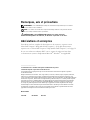 2
2
-
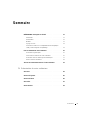 3
3
-
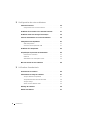 4
4
-
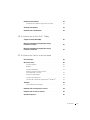 5
5
-
 6
6
-
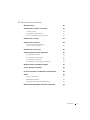 7
7
-
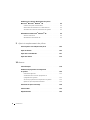 8
8
-
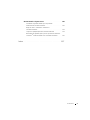 9
9
-
 10
10
-
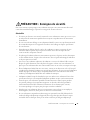 11
11
-
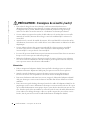 12
12
-
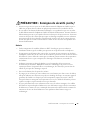 13
13
-
 14
14
-
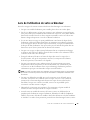 15
15
-
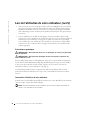 16
16
-
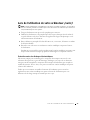 17
17
-
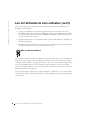 18
18
-
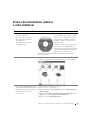 19
19
-
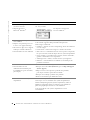 20
20
-
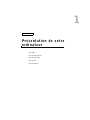 21
21
-
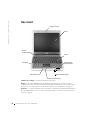 22
22
-
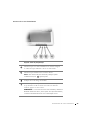 23
23
-
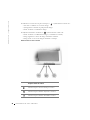 24
24
-
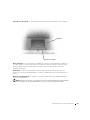 25
25
-
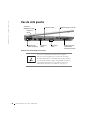 26
26
-
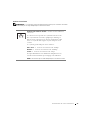 27
27
-
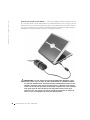 28
28
-
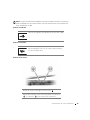 29
29
-
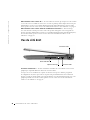 30
30
-
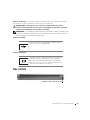 31
31
-
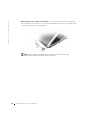 32
32
-
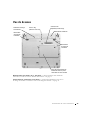 33
33
-
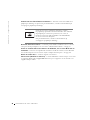 34
34
-
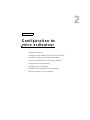 35
35
-
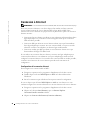 36
36
-
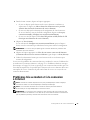 37
37
-
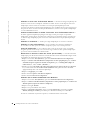 38
38
-
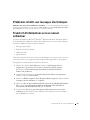 39
39
-
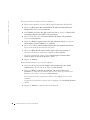 40
40
-
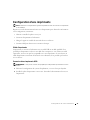 41
41
-
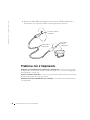 42
42
-
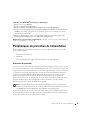 43
43
-
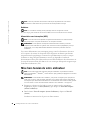 44
44
-
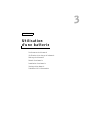 45
45
-
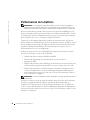 46
46
-
 47
47
-
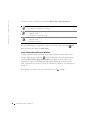 48
48
-
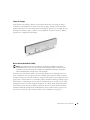 49
49
-
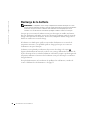 50
50
-
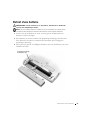 51
51
-
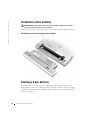 52
52
-
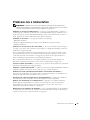 53
53
-
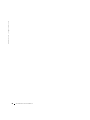 54
54
-
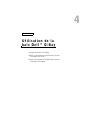 55
55
-
 56
56
-
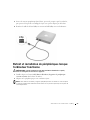 57
57
-
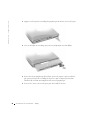 58
58
-
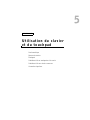 59
59
-
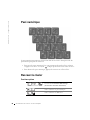 60
60
-
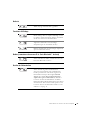 61
61
-
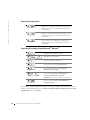 62
62
-
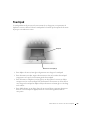 63
63
-
 64
64
-
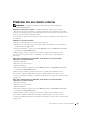 65
65
-
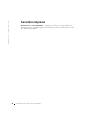 66
66
-
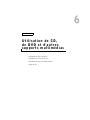 67
67
-
 68
68
-
 69
69
-
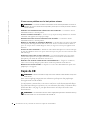 70
70
-
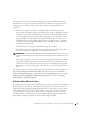 71
71
-
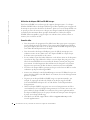 72
72
-
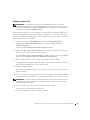 73
73
-
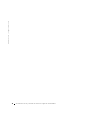 74
74
-
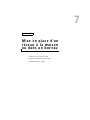 75
75
-
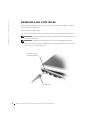 76
76
-
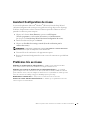 77
77
-
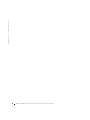 78
78
-
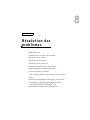 79
79
-
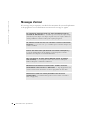 80
80
-
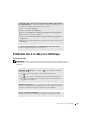 81
81
-
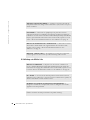 82
82
-
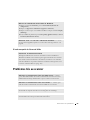 83
83
-
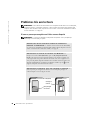 84
84
-
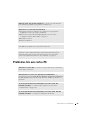 85
85
-
 86
86
-
 87
87
-
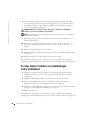 88
88
-
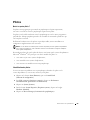 89
89
-
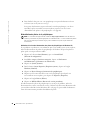 90
90
-
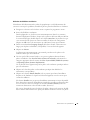 91
91
-
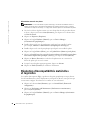 92
92
-
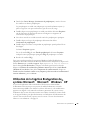 93
93
-
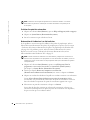 94
94
-
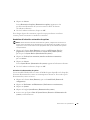 95
95
-
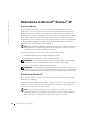 96
96
-
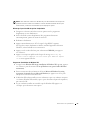 97
97
-
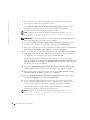 98
98
-
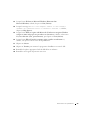 99
99
-
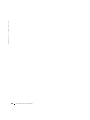 100
100
-
 101
101
-
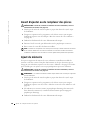 102
102
-
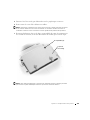 103
103
-
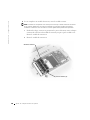 104
104
-
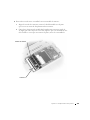 105
105
-
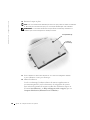 106
106
-
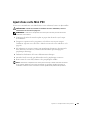 107
107
-
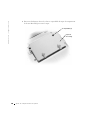 108
108
-
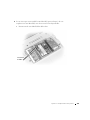 109
109
-
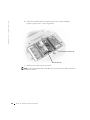 110
110
-
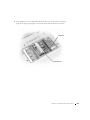 111
111
-
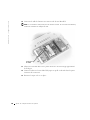 112
112
-
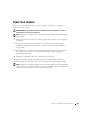 113
113
-
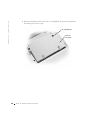 114
114
-
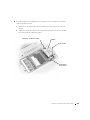 115
115
-
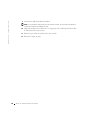 116
116
-
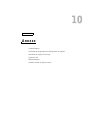 117
117
-
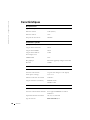 118
118
-
 119
119
-
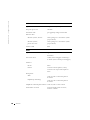 120
120
-
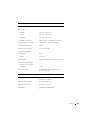 121
121
-
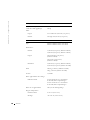 122
122
-
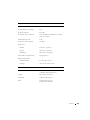 123
123
-
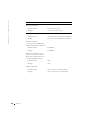 124
124
-
 125
125
-
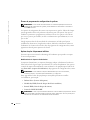 126
126
-
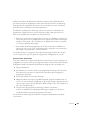 127
127
-
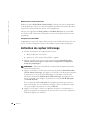 128
128
-
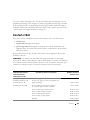 129
129
-
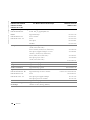 130
130
-
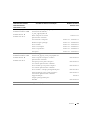 131
131
-
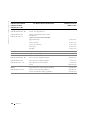 132
132
-
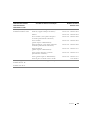 133
133
-
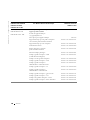 134
134
-
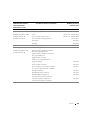 135
135
-
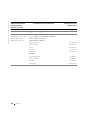 136
136
-
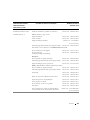 137
137
-
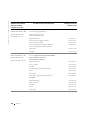 138
138
-
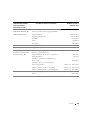 139
139
-
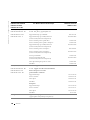 140
140
-
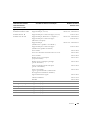 141
141
-
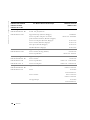 142
142
-
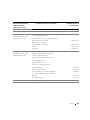 143
143
-
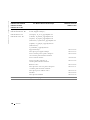 144
144
-
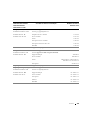 145
145
-
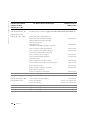 146
146
-
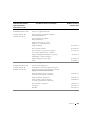 147
147
-
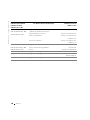 148
148
-
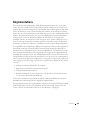 149
149
-
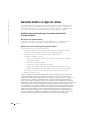 150
150
-
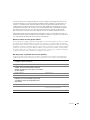 151
151
-
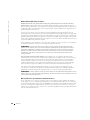 152
152
-
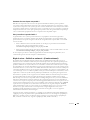 153
153
-
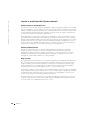 154
154
-
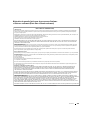 155
155
-
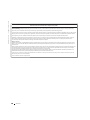 156
156
-
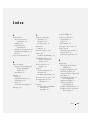 157
157
-
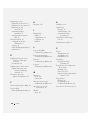 158
158
-
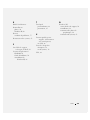 159
159
-
 160
160
Dell Inspiron 300m Manual do proprietário
- Tipo
- Manual do proprietário
em outros idiomas
Artigos relacionados
-
Dell Inspiron 8500 Manual do proprietário
-
Dell Dimension 8300 Manual do proprietário
-
Dell Inspiron 1100 Manual do proprietário
-
Dell Inspiron 2600 Manual do proprietário
-
Dell Inspiron 3800 Manual do proprietário
-
Dell Latitude 100L Manual do proprietário
-
Dell Inspiron 530 Manual do proprietário
-
Dell Inspiron 2500 Manual do proprietário
-
Dell Inspiron 4000 Manual do proprietário
-
Dell Inspiron Zino HD 400 Guia de usuario